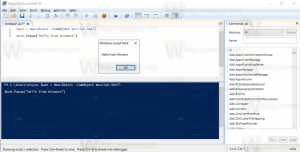أوقف Windows 10 Anniversary Update عن تثبيت Candy Crush والتطبيقات الأخرى غير المرغوب فيها
اكتشف العديد من المستخدمين أن Windows 10 Anniversary Update يقوم بتنزيل وتثبيت بعض الألعاب والتطبيقات تلقائيًا. يتم تثبيت نظام التشغيل دون أن يفتح المستخدم المتجر أو يطلب إذنه بعض التطبيقات مثل Candy Crush Soda Saga و Minecraft: إصدار Windows 10 و Flipboard و Twitter وبعض التطبيقات الأخرى. في وقت سابق ، كان يمكنك منع Windows 10 من تثبيتها باستخدام قرص التسجيل، لكنها لا يعمل بعد الآن في الإصدار 1607 "تحديث الذكرى السنوية". إليك الطريقة البديلة لمنع تثبيت هذه التطبيقات.
الإعلانات
تتضمن تحديثات الذكرى السنوية 1607 للإصدار 10 من Windows 10 ميزة تقوم تلقائيًا بتثبيت التطبيقات من متجر Windows لأنها تريد الترويج لبعضها. تم تثبيت هذه التطبيقات للمستخدم الذي قام بتسجيل الدخول حاليًا. عندما تكون متصلاً بالإنترنت ، سيقوم Windows 10 بتنزيل وتثبيت عدد من تطبيقات المتجر تلقائيًا. تظهر مربعات تطبيقات Metro هذه أو تطبيقات Universal فجأة في قائمة ابدأ في Windows 10 مع شريط تقدم يشير إلى أنه يتم تنزيلها. بعد الانتهاء من التثبيت ، يظهرون في قسم "تم التثبيت مؤخرًا" في قائمة "ابدأ":
 إلى حظر Soda Saga والتطبيقات الأخرى غير المرغوب فيها في Windows 10 Anniversary Update، قم بما يلي.
إلى حظر Soda Saga والتطبيقات الأخرى غير المرغوب فيها في Windows 10 Anniversary Update، قم بما يلي.
- صحافة يفوز + ص مفاتيح الاختصار معًا على لوحة المفاتيح لفتح مربع الحوار "تشغيل".
- في المربع Run ، اكتب ما يلي:

secpol.msc
- سيظهر تطبيق Local Security Policy على الشاشة.

- يختار سياسات التحكم في التطبيق في اليسار ، ثم انقر فوق التطبيق خزانة.
- انقر قواعد التطبيق المجمّع:

- انقر بزر الماوس الأيمن فوق الجزء الأيمن وحدد أنشئ قاعدة جديدة:

- سيتم فتح معالج إنشاء قاعدة جديدة. انقر فوق "التالي" لفتح الصفحة التالية:

- على ال أذونات الصفحة ، مجموعة عمل إلى ينكر، اترك المستخدم أو المجموعة باسم الجميع:

- انقر فوق التالي ، ثم انقر فوق استخدم تطبيق حزم مثبت كمرجع -> حدد:

- في قائمة التطبيقات ، حدد Windows Spotlight (Microsoft. شبابيك. ContentDeliveryManager) وانقر فوق "موافق":

- قم بتحريك شريط التمرير إلى خيار اسم الحزمة كما هو موضح أدناه ، ثم انقر فوق إنشاء:

هذا كل شيء! لاحظ أن المحتوى الذي تم تنزيله بالفعل في المربعات لن يختفي بعد قاعدة Applocker هذه ، ومع ذلك ، لن يكون هناك أي محتوى جديد بعد ذلك. يمكنك إزالة التطبيقات الحالية غير المرغوب فيها. كل ما عليك فعله هو النقر بزر الماوس الأيمن فوق البلاط وإزالته ، فلن يعودوا مرة أخرى. الاعتمادات: dobbelina @ MDL.
لاستعادة السلوك الافتراضي ، تحتاج إلى إزالة القاعدة في نهج الأمان المحلي الذي أنشأته.
قد يكون أحد الآثار الجانبية لتقييد قاعدة AppLocker هو أن ميزة Windows Spotlight التي تعرض صورًا عشوائية على Lockscreen لن تعمل. لكن هذه المشكلة بسيطة جدًا ، حيث لا يزال بإمكانك تغيير خلفية شاشة القفل إلى صورة مخصصة أو إلى عرض شرائح.
تحديث: إذا لم يكن للحيلة الموضحة أعلاه أي تأثير بالنسبة لك ، فيرجى تجربة طريقة أخرى مذكورة في المقالة التالية:
إصلاح: يقوم Windows 10 بتثبيت تطبيقات مثل Candy Crush Soda Saga تلقائيًا